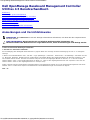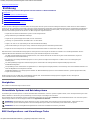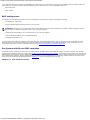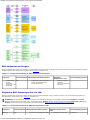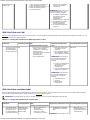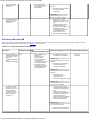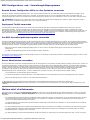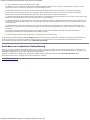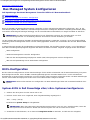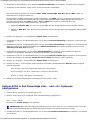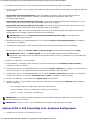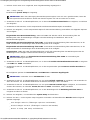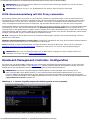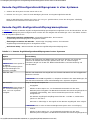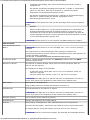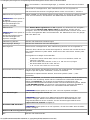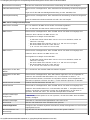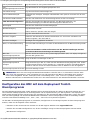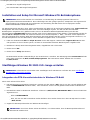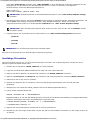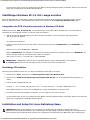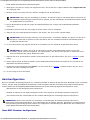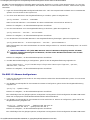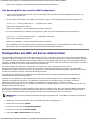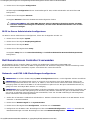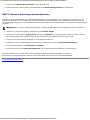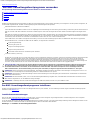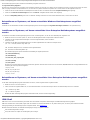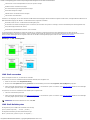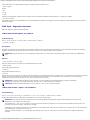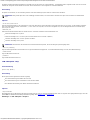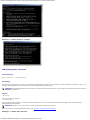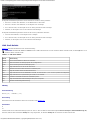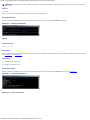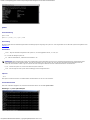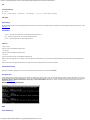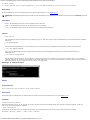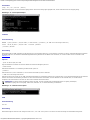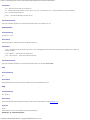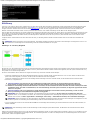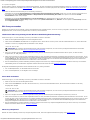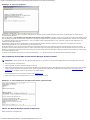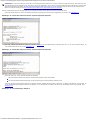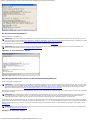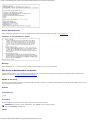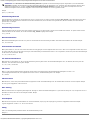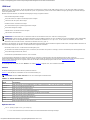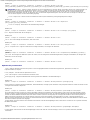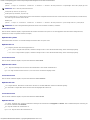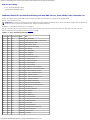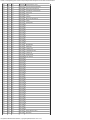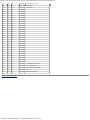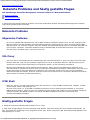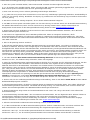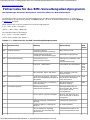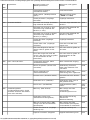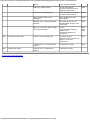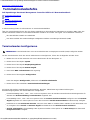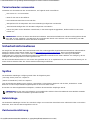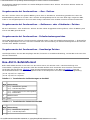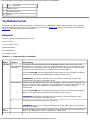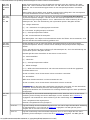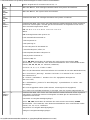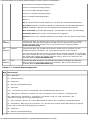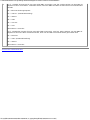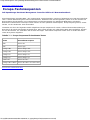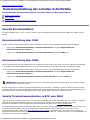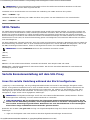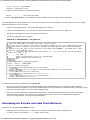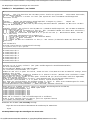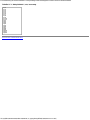Dell OpenManage Baseboard Management Controller Version 4.5 Benutzerhandbuch
- Typ
- Benutzerhandbuch

Dell OpenManage Baseboard Management Controller Utilities 4.5 Benutzerhandbuch
file:///T|/htdocs/SOFTWARE/smbmcmu/BMCMU_4_5/ge/ug/index.htm[10/26/2012 10:20:39 AM]
Dell OpenManage Baseboard Management Controller
Utilities 4.5 Benutzerhandbuch
Einführung
Das Managed System konfigurieren
Das BMC-Verwaltungsdienstprogramm verwenden
Bekannte Probleme und häufig gestellte Fragen
Fehlercodes für das BMC-Verwaltungsdienstprogramm
Terminalmodusbefehle
Escape-Tastensequenzen
Konsolenumleitung der seriellen Schnittstelle
Anmerkungen und Vorsichtshinweise
ANMERKUNG: Eine ANMERKUNG macht auf wichtige Informationen aufmerksam, mit denen Sie den Computer besser
einsetzen können.
VORSICHTSHINWEIS: Hiermit werden Sie auf mögliche Gefahrenquellen hingewiesen, die
Hardwareschäden oder Datenverlust zur Folge haben können, wenn die Anweisungen nicht befolgt werden.
Irrtümer und technische Änderungen vorbehalten.
© 2011 Dell Inc. Alle Rechte vorbehalten.
Die Vervielfältigung oder Wiedergabe dieser Materialien in jeglicher Weise ohne vorherige schriftliche Genehmigung von Dell Inc. ist strengstens
untersagt.
In diesem Text verwendete Marken: Dell™, das DELL™-Logo, OpenManage™, PowerVault™, PowerConnect™ und PowerEdge™ sind Marken von Dell
Inc. Microsoft®, Windows®, Windows Server® und MS-DOS® sind entweder Marken oder eingetragene Marken der Microsoft Corporation in den
USA und/oder anderen Ländern. Red Hat® und Red Hat Enterprise Linux® sind eingetragene Marken von Red Hat, Inc. in den USA und/oder
anderen Ländern. SUSE™ ist eine eingetragene Marke von Novell, Inc. Intel® ist eine eingetragene Marke der Intel Corporation in den USA und
anderen Ländern. UNIX® ist eine eingetragene Marke von The Open Group.
Andere in diesem Dokument möglicherweise verwendete Marken und Handelsnamen beziehen sich auf die entsprechenden Eigentümer oder deren
Produkte. Dell Inc. erhebt keinen Anspruch auf Markenzeichen und Handelsbezeichnungen mit Ausnahme der eigenen.
2011 - 03

Einführung: Dell OpenManage Baseboard Management Controller Utilities 4.5 Benutzerhandbuch
file:///T|/htdocs/SOFTWARE/smbmcmu/BMCMU_4_5/ge/ug/bmcugc01.htm[10/26/2012 10:20:45 AM]
Zurück zum Inhaltsverzeichnis
Einführung
Dell OpenManage Baseboard Management Controller Utilities 4.5 Benutzerhandbuch
Neuigkeiten
Unterstützte Systeme und Betriebssysteme
BMC-Konfigurations- und Verwaltungs-Tasks
BMC-Konfigurations- und - Verwaltungshilfsprogramme
Weitere nützl iche Dokumente
Anfordern von technischer Unterstützung
Mit dem Baseboard-Management-Controller (BMC) des Dell Systems wird das System auf kritische Ereignisse überwacht, indem dieser mit unterschiedlichen
Sensoren auf der Systemplatine kommuniziert, Warnungen sendet und Ereignisse protokolliert, wenn bestimmte Parameter die voreingestellten Schwellenwerte
überschreiten. Der BMC unterstützt den Industriestandard Intelligent Platform Management Interface (IPMI), mit der Systeme im Remote-Zugriff konfiguriert,
überwacht und wiederhergestellt werden können. Der BMC verfügt über folgende Funktionen:
Zugriff über die serielle Schnittstelle des Systems und den integrierten NIC
Fehlerprotokollierung und SNMP-Warnmeldungen
Zugriff auf das Systemereignisprotokoll (SEL) und den Sensorstatus
Steuerung von Systemfunktionen einschließlich Ein- und Ausschalten
Support, der nicht von der Systemenergie oder dem Betriebszustand abhängt
Textkonsolenumleitung für das System-Setup, textbasierte Dienstprogramme und Betriebssystemkonsolen
Zugriff auf die Linux Enterprise Server seriellen Konsolenschnittstellen mithilfe von Seriell-über-LAN (SOL).
Dell bietet mehrere unterschiedliche Dienstprogramme und Programme für den Zugriff auf den BMC zum Ausführen von Verwaltungsaktivitäten. Mit den
folgenden BMC-Benutzeroberflächen können Benutzer das System über BMC konfigurieren und verwalten.
Das BMC-Verwaltungsdienstprogramm ermöglicht Remote, Out-of-Band-LAN und/oder Stromsteuerung über serielle Schnittstellen, Zugriff auf
Ereignisprotokolle und Konsolenumleitung.
Das Remote Access-Konfigurationsdienstprogramm in x9xx-Systemen ermöglicht das Konfigurieren von BMC in einer Vor-Startumgebung des
Betriebssystems.
Das Dell OpenManage Deployment Toolkit-Dienstprogramm SYSCFG bietet ein leistungsstarkes Konfigurationshilfsprogramm für die
Befehlszeilenkonfiguration.
Dell OpenManage Server Administrator ermöglicht Remote, In-Band-Zugriff auf Ereignisprotokolle, Stromsteuerung sowie Sensorstatusinformationen und
bietet die Möglichkeit zum Konfigurieren des BMC.
Befehlszeilenoberfläche (CLI)-Hilfsprogramme enthalten ein Befehlszeilenhilfsprogramm für Sensorstatusinformationen, Systemereignisprotokoll (SEL)-
Zugriff und Stromsteuerung.
Darüber hinaus kann auf den BMC über standardmäßige Terminals oder Terminalemulator-Dienstprogramme zugegriffen werden, die Zugriff auf
Sensorstatusinformationen und Stromsteuerung ermöglichen.
Neuigkeiten
BMC enthält keine Aktualisierungen für diese Version.
Unterstützte Systeme und Betriebssysteme
Unterstützung für neue Dell-Systeme, auf denen unterstützte Microsoft Windows- und Linux-Systeme ausgeführt werden, durch die Implementierung der neuen
IPMItool-Befehle zur Überwachung der Systemleistung und zum Anzeigen und Festlegen des LCD-Status.
Eine komplette Liste der unterstützten Systeme und Betriebssysteme finden Sie in der Datei readme.txt im Stamminstallationsordner oder in der Dell Systems
Software Support Matrix auf der Dell Support-Website unter support.dell.com/manuals.
ANMERKUNG: Alle Bezugnahmen in diesem Dokument auf x9xx-Systeme finden auch Anwendung auf PowerVault NX1950-, PowerVault 500- und
PowerVault 600-Systeme. Alle Bezugnahmen auf das PowerEdge 840-System finden auch Anwendung auf das PowerVault 100-System.
ANMERKUNG: Die neuen Leistungsüberwachungsfunktionen werden nicht auf IPMIsh und SOLProxy unterstützt.
BMC-Konfigurations- und Verwaltungs-Tasks

Einführung: Dell OpenManage Baseboard Management Controller Utilities 4.5 Benutzerhandbuch
file:///T|/htdocs/SOFTWARE/smbmcmu/BMCMU_4_5/ge/ug/bmcugc01.htm[10/26/2012 10:20:45 AM]
In den folgenden Abschnitten werden die grundlegenden Tasks beschrieben, die zum Einrichten und Konfigurieren des BMC auf einem Managed System zur
Vorbereitung der Verwendung des BMC-Verwaltungsdienstprogramms erforderlich sind. Diese grundlegenden Tasks sind:
BMC konfigurieren
BMC verwalten
BMC konfigurieren
Um den BMC auf einem Managed System in einer Vor-Startumgebung zu konfigurieren, können Sie Folgendes verwenden:
Dell Deployment Toolkit (DTK)
Remote-Zugriffskonfigurationshilfsprogramm in x9xx-Systemen
ANMERKUNG: Das Remote Access Configuration Utility wird als BMC Setup Module in Dell PowerEdge x8xx-Systemen, iDRAC Configuration Utility in
xx0x-Systemen und iDRAC6 Configuration Utility in xx1x-Systemen bezeichnet.
Graphische Benutzeroberfläche (GUI) des Dell Remote Access Controllers (DRAC) 5
Grafische Benutzeroberfläche (GUI) von iDRAC6 Enterprise
Befehlszeilenschnittstelle (CLI)
von einer Management Station, die abhängig von der Reichweite Ihrer erforderlichen Konfigurations-Tasks ist. Alternativ können Sie den BMC auf einem
Managed System mit einem aktiven Betriebssystem über die graphische Benutzeroberfläche oder Befehlszeilenoberfläche auf der Startseite von Server
Administrator konfigurieren. Weitere Informationen finden Sie unter Baseboard-Management-Controller-Konfiguration
.
Das System mithilfe von BMC verwalten
Um den BMC in einer Umgebung vor dem Start zu verwalten oder auf den BMC in einem nicht reagierenden System zugreifen zu können, muss das BMC-
Verwaltungsdienstprogramm verwendet werden. Siehe Das BMC-Verwaltungsdienstprogramm verwenden
. Um den BMC auf einem System mit einem aktiven
Betriebssystem zu konfigurieren oder um alltägliche BMC-Verwaltungs-Tasks auszuführen, können Sie die grafische Benutzeroberfläche auf der Startseite von
Server Administrator verwenden. Weitere Informationen zum Verwenden von Server Administrator zur Verwaltung von BMC-Funktionen auf Ihrem System
finden Sie im Server Administrator-Benutzerhandbuch. Abbildung 1-1
zeigt die Konfigurationsmatrix für BMC.
Abbildung 1-1. BMC-Konfigurationsmatrix

Einführung: Dell OpenManage Baseboard Management Controller Utilities 4.5 Benutzerhandbuch
file:///T|/htdocs/SOFTWARE/smbmcmu/BMCMU_4_5/ge/ug/bmcugc01.htm[10/26/2012 10:20:45 AM]
BMC-Maßnahme bei Ereignis
Wenn Sie den BMC Ihres Systems zum Ausführen von BMC-Warnungen beim Auftreten von Ereignissen verwenden möchten, muss den Konfigurationsrichtlinien
für BMC-Maßnahme bei Ereignissen gefolgt werden, die in Tabelle 1-1
aufgelistet sind.
Tabelle 1-1. Konfigurationsrichtlinien für BMC-Maßnahme bei Ereignissen
Funktionen Verbindungsmittel BMC-Konfigurationshilfsprogramme Allgemeine
Konfigurations-Tasks
Verwaltungshilfsprogramme
System-Reset
System
ausschalten
System aus- und
einschalten
LAN
Deployment Toolkit (Umgebung vor
Starten des Betriebssystems)
Server Administrator
Plattformereignisse
aktivieren
Warnungsmaßnahmen
aktivieren
-
Allgemeine BMC-Warnungen über ein LAN
Wenn Sie den BMC Ihres Systems zum Senden von BMC-Warnungen (Plattformereignis-Traps) verwenden möchten, muss den Konfigurationsrichtlinien für
BMC-Maßnahmen gefolgt werden, die in Tabelle 1-2
aufgelistet sind.
ANMERKUNG: Die LAN-Freigabe ist abhängig von der NIC-Auswahlkonfigurationsoption. Die verfügbaren Optionen sind Freigegeben und Failover.
Wenn Sie iDRAC6 Enterprise verwenden, gibt es die zusätzliche Option Dediziert. Weitere Informationen über die Optionen Freigegeben, Failover und
Dediziert erhalten Sie in der NIC-Auswahloption der Tabelle im Abschnitt Remote-Zugriffs-Konfigurationshilfsprogrammoptionen
.
Tabelle 1-2. Konfigurationsrichtlinien für BMC-Warnungen über ein LAN
Funktionen Verbindungsmittel BMC-Konfigurationshilfsprogramme Allgemeine Konfigurations-
Tasks
Verwaltungshilfsprogramme
Plattform- LAN
Remote Access Configuration Utility 1. Konfigurieren Sie die NIC- IT Assistant

Einführung: Dell OpenManage Baseboard Management Controller Utilities 4.5 Benutzerhandbuch
file:///T|/htdocs/SOFTWARE/smbmcmu/BMCMU_4_5/ge/ug/bmcugc01.htm[10/26/2012 10:20:45 AM]
Ereigniswarnungen
(SNMP-Traps)
in x9xx-Systemen (Umgebung vor
Starten des Betriebssystems)
Deployment Toolkit (Umgebung vor
Starten des Betriebssystems)
Server Administrator
Auswahl, um Freigegeben,
Failover oder Dediziert
auszuwählen
ANMERKUNG: Diese Option ist nur
auf Dell PowerEdge x9xx-, xx0x-
und xx1x-Systemen verfügbar.
2. IP-Adresse, Subnetzmaske
und Gateway auf dem
Managed System
konfigurieren
3. VLAN konfigurieren (optional)
4. Warnmeldungen aktivieren
5. Die Warnungs-Ziel-IP-
Adresse konfigurieren
6. Host-Namen konfigurieren
(optional)
IPMI Shell über ein LAN
Tabelle 1-3 führt die Maßnahmen auf, die Sie ausführen können, wenn Sie das BMC-Verwaltungsdienstprogramm IPMI Shell oder IPMItool verwenden, um auf
den BMC des Systems über LAN zuzugreifen.
Tabelle 1-3. Konfigurationsrichtlinien für BMC-Zugriff über ein LAN
Funktionen Verbindungsmittel BMC-
Konfigurationshilfsprogramme
Allgemeine Konfigurations-
Tasks
Verwaltungshilfsprogramme
Remote-SEL-Zugriff
Energiesteuerung
Systemidentifikation
Sensorinformationen
LAN
Remote Access Configuration
Utility in x9xx-Systemen
(Umgebung vor Starten des
Betriebssystems)
Deployment Toolkit (Umgebung
vor Starten des
Betriebssystems)
Server Administrator
1. IPMI-über-LAN auf dem
verwalteten System
aktivieren
2. NIC-Auswahl konfigurieren,
um Freigegeben, Failover
oder Dediziert auszuwählen
ANMERKUNG: Diese Option ist
nur auf Dell PowerEdge x9xx-,
xx0x- und xx1x-Systemen
verfügbar.
3. IP-Adresse, Subnetzmaske
und Gateway auf dem
Managed System
konfigurieren
4. IPMI-Verschlüsselungstaste
konfigurieren (optional)
ANMERKUNG: Diese Option ist
nur auf Dell PowerEdge x9xx-,
xx0x- und xx1x-Systemen
verfügbar.
5. VLAN konfigurieren
(optional)
6. BMC-Benutzer
konfigurieren.
IPMI Shell
IPMI Shell über serielles Kabel
Wenn Sie die IPMI Shell des BMC-Verwaltungsdienstprogramms verwenden möchten, um auf den BMC in Ihrem System über ein serielles Kabel zuzugreifen,
muss den BMC-Konfigurationsrichtlinien gefolgt werden, die in Tabelle 1-4
genannt werden.
ANMERKUNG: Konsolenumleitung ist nicht auf den BMC anwendbar, wenn die serielle Schnittstelle verwendet wird.
Tabelle 1-4. Konfigurationsrichtlinien für seriellen BMC
Funktionen Verbindungsmittel BMC-
Konfigurationshilfsprogramme
Allgemeine Konfigurations-Tasks Verwaltungshilfsprogramme
Interaktiver Modus
Remote-SEL-Zugriff
Energiesteuerung
Systemidentifikation
Systeminformationen
Zugriff über den
seriellen Kanal mit
Hilfe eines Null-
Modem-Kabels
BIOS (Umgebung vor
Starten des
Betriebssystems)
Deployment Toolkit
(Umgebung vor Starten
1. Konfigurieren Sie Serielle
Schnittstelle 1 zu Serieller
BMC
ANMERKUNG: Diese Option ist nur
IPMI Shell (nur
grundlegender Modus)
Terminal-Emulation (nur
Terminalmodus)

Einführung: Dell OpenManage Baseboard Management Controller Utilities 4.5 Benutzerhandbuch
file:///T|/htdocs/SOFTWARE/smbmcmu/BMCMU_4_5/ge/ug/bmcugc01.htm[10/26/2012 10:20:45 AM]
Greifen Sie auf den
BMC des Remote-
Systems zu.
des Betriebssystems)
Server Administrator (nur
zur Aktivierung des
seriellen BMC)
auf Dell PowerEdge x8xx-Systemen
verfügbar.
2. Externen Seriellen Konnektor
zum Remote-Zugriff
konfigurieren
ANMERKUNG: Diese Option ist nur
auf Dell PowerEdge x9xx-, xx0x-
und xx1x-Systemen verfügbar.
Systeminformationen
Greifen Sie auf den
BMC des Remote-
Systems zu.
3. Stellen Sie die serielle
Baudrate so ein, dass sie mit
der Rate übereinstimmt, die
vom
Verwaltungshilfsprogramm
verwendet werden soll
4. Stellen Sie den seriellen BMC-
Verbindungsmodus auf
Grundlegend für IPMI Shell
oder Terminal für die
Terminal-Emulation ein
5. BMC-Benutzer konfigurieren.
SOL Proxy über ein LAN
Wenn Sie SOL Proxy des BMC-Verwaltungsdienstprogramms verwenden möchten, um auf die Konsole in Ihrem System über ein LAN zuzugreifen, muss den
BMC-Konfigurationsrichtlinien gefolgt werden, die in Tabelle 1-5
genannt werden.
Tabelle 1-5. Konfigurationsrichtlinien für BMC-SOL
Funktionen Verbindungsmittel BMC-
Konfigurationshilfsprogramme
Allgemeine Konfigurations-Tasks Verwaltungshilfsprogramme
Dienstprogramm für
Textkonsolenumleitung
Remote-BIOS-Setup
Microsoft-
Textkonsolenumleitung
Linux-
Textkonsolenumleitung
LAN
BIOS (Umgebung vor
Starten des
Betriebssystems)
Remote Access
Configuration Utility in
x9xx-Systemen
(Umgebung vor Starten
des Betriebssystems)
Deployment Toolkit
(Umgebung vor Starten
des Betriebssystems)
Server Administrator
1. Konfigurieren Sie Serielle
Schnittstelle 1 zur BMC NIC
ANMERKUNG: Diese Option ist nur
auf Dell PowerEdge x8xx-Systemen
verfügbar.
2. Konfigurieren Sie die BIOS-
Konsolenumleitung zur
Seriellen Schnittstelle 1
ANMERKUNG: Diese Option ist nur
auf Dell PowerEdge x9xx-Systemen
verfügbar.
3. Konfigurieren Sie
Konsolenumleitung zu
Eingeschaltet mit
Konsolenumleitung über COM2
ANMERKUNG: Diese Option ist nur
auf Dell PowerEdge x9xx-, xx0x- und
xx1x-Systemen verfügbar.
SOL Proxy
IPMI Shell
Erzwingen Sie einen
Neustart auf einem
Remote-System und
aktivieren Sie die
Konsolenumleitung
Greifen Sie auf den
BMC des Remote-
Systems zu
4. Konfigurieren Sie andere
Konsolenumleitungsparameter,
wie Baudrate, Emulationstyp
usw.
5. IPMI-über-LAN auf dem
verwalteten System aktivieren
6. IP-Adresse, Subnetzmaske
und Gateway auf dem
Managed System konfigurieren
7. IPMI-Verschlüsselungstaste
konfigurieren (optional)
ANMERKUNG: Diese Option ist nur
auf Dell PowerEdge x9xx-, xx0x- und
xx1x-Systemen verfügbar.
8. VLAN konfigurieren (optional)
9. BMC-Benutzer konfigurieren.

Einführung: Dell OpenManage Baseboard Management Controller Utilities 4.5 Benutzerhandbuch
file:///T|/htdocs/SOFTWARE/smbmcmu/BMCMU_4_5/ge/ug/bmcugc01.htm[10/26/2012 10:20:45 AM]
BMC-Konfigurations- und - Verwaltungshilfsprogramme
Remote Access Configuration Utility in x9xx-Systemen verwenden
Das Remote-Zugriffs-Konfigurationshilfsprogramm in x9xx-Systemen bietet Funktionen für den allgemeinen Setup und die Konfiguration des BMC, auf die
während des Systemstarts zugegriffen werden kann. Verwenden Sie das Hilfsprogramm nur zum/zur anfänglichen BMC-Setup und -Konfiguration. Für
erweiterte Konfigurations-Tasks muss das Deployment Toolkit-Dienstprogramm SYSCFG oder Server Administrator Version 2.0 oder höher verwendet werden.
ANMERKUNG: Das Remote Access Configuration Utility wird als BMC Setup Module in Dell PowerEdge x8xx-Systemen, iDRAC Configuration Utility in
xx0x-Systemen und iDRAC6 Configuration Utility in xx1x-Systemen bezeichnet.
Deployment Toolkit verwenden
Das Deployment Toolkit (DTK)-Dienstprogramm SYSCFG bietet eine leistungsstarke Microsoft Windows Preinstallation Environment (PE)- und Linux-
Befehlszeilen-Oberfläche, mit der Sie den BMC auf Ihrem System lokal für die anfängliche Verwendung konfigurieren können. Verwenden Sie das DTK-
Dienstprogramm SYSCFG, um alle unterstützten BMC-Funktionen festzulegen. Zusätzlich können Sie die Deployment Toolkit-Dienstprogramme verwenden, um
die Systemeinstellungen auf ähnlichen Systemen zu erfassen und zu kopieren. Weitere Informationen zur Installation und Einrichtung des Dienstprogramms
DTK SYSCFG finden Sie unter Konfiguration des BMC mit dem Deployment Toolkit-Dienstprogramm
.
Das BMC-Verwaltungsdienstprogramm verwenden
Das BMC-Verwaltungsdienstprogramm bietet eine Remote Management Station mit Befehlszeilenoberfläche zum Verwalten der unterstützten BMC-Funktionen.
Verwenden Sie das BMC-Verwaltungsdienstprogramm zum Verwalten Ihres BMC von einer Remote Management Station und als Notfallverwaltungskonsole Ihres
Managed System. Mit dem Dienstprogramm können Sie entweder die Befehlszeilenoberfläche (IPMI Shell) oder einen SOL-Proxy für den Zugriff und die
Verwaltung des BMC verwenden. Um das BMC-Verwaltungsdienstprogramm verwenden zu können, müssen folgende Tasks ausgeführt werden:
BMC mit dem Remote-Zugriffs-Konfigurationshilfsprogramm in x9xx-Systemen, dem DTK-Dienstprogramm SYSCFG oder Server Administrator
konfigurieren.
Das BMC-Verwaltungsdienstprogramm auf einer Management Station installieren.
Anweisungen zur Konfiguration des BMC auf einem Managed System zur Vorbereitung der Verwendung des BMC-Verwaltungsdienstprogramms finden Sie unter
Das Managed System konfigurieren
.
Server Administrator verwenden
Der Server Administrator bietet eine anwenderfreundliche GUI für die Konfiguration und Verwaltung des BMC im Remote-Zugriff auf einem System, das über ein
unterstütztes Betriebssystem verfügt. Sie können Server Administrator für die Konfiguration der wichtigsten BMC-Funktionen, wie Platform Event Filter (PEF)-
Parameter und Warnungsziele, verwenden. Darüber hinaus kann Server Administrator als eine Befehlszeilenoberfläche verwendet werden. Server Administrator
erfordert, dass das System über ein installiertes, funktionsfähiges Betriebssystem verfügt. Daher ist Server Administrator am Besten für tägliche BMC-
Verwaltungs-Tasks geeignet und kann nicht zum Ausführen von Setup-Funktionen vor dem Start des Systems oder zum Zugriff auf BMC als
Notfallverwaltungskonsole verwendet werden. Um Server Administrator verwenden zu können, müssen folgende Tasks ausgeführt werden:
Server Administrator auf dem Managed System installieren.
Auf die Server Administrator-Startseite im Remote- oder lokalen Zugriff von einem unterstützten Browser auf einer Management Station zugreifen.
BMC auf dem Managed System im Remote- oder lokalen Zugriff konfigurieren.
Im Benutzerhandbuch zu Dell OpenManage Server Administrator und der Befehlszeilenschnittstelle auf der Dell Support-Website unter
support.dell.com/manuals erhalten Sie weitere Informationen zur Verwendung von Server Administrator, um Ihren System-BMC zu konfigurieren und zu
verwalten.
Weitere nützl iche Dokumente
Auf der Dell Support-Website unter support.dell.com/manuals sind außer dem vorliegenden Handbuch auch folgende Anleitungen zu finden: Auf der Seite
Manuals klicken Sie auf Software® Systems Management. Klicken Sie auf den entsprechenden Produktlink auf der rechten Seite, um auf die Dokumente
zuzugreifen.
Die Schnellinstallationsanleitung für die Dell OpenManage-Software enthält eine Übersicht der Anwendungen, die auf der Management Station (Konsole)
und auf den Managed Systems installiert werden können, sowie Verfahren zur Installation von Konsolen- und Managed System-Anwendungen auf
Systemen, die unterstützte Betriebssysteme ausführen.
Das Dell OpenManage Server Administrator-Benutzerhandbuch enthält weitere Informationen zum Verwenden von Server Administrator zur Verwaltung
des BMC auf Ihrem System.
Das Dell OpenManage Deployment Toolkit-Benutzerhandbuch bietet weitere Informationen zur Installation und Verwendung der DTK-Dienstprogramme.
Das Dell OpenManage Deployment Toolkit-Befehlszeilenoberflächen-Referenzhandbuch bietet eine vollständige Liste aller gültigen BMC-verwandten
Befehlszeilenoptionen, -unteroptionen und -argumente.
Das Dell OpenManage IT Assistant-Benutzerhandbuch enthält Informationen zur Überwachung und Verwaltung zahlreicher Client- und Server-Systeme

Einführung: Dell OpenManage Baseboard Management Controller Utilities 4.5 Benutzerhandbuch
file:///T|/htdocs/SOFTWARE/smbmcmu/BMCMU_4_5/ge/ug/bmcugc01.htm[10/26/2012 10:20:45 AM]
auf einem lokalen Netzwerk (LAN) oder einem Fernnetz (WAN).
Das Dell Remote Access Controller 5-Benutzerhandbuch enthält vollständige Informationen zur Installation und Konfiguration eines DRAC 5 und zur
Verwendung des DRAC 5 zum Remote-Zugriff auf ein nicht-betriebsfähiges System.
Das Integrated Dell Remote Access Contoller-Benutzerhandbuch gibt detaillierte Auskunft über die Konfiguration und Verwendung des iDRAC.
Die Dell Systems Software Support-Matrix bietet Informationen über verschiedene Dell-Systeme, über die von diesen Systemen unterstützten
Betriebssysteme und über die Dell OpenManage-Komponenten, die auf diesen Systemen installiert werden können.
Das Dell Systembenutzerhandbuch enthält ergänzende Informationen zur Konfiguration der BIOS-Einstellungen mit dem System-Setup-Programm sowie
Anleitungen für die Konfiguration Ihres Systems zur Verwendung der Konsolenumleitung.
Das Benutzerhandbuch zu Integrated Dell Remote Access Controller 6 (iDRAC6) Enterprise für Blade-Server liefert Informationen zur Konfiguration und
Verwendung eines iDRAC6 für Blade-Server, um per Remote-Zugriff Ihr System und dessen freigegebene Ressourcen über ein Netzwerk zu verwalten
und zu überwachen.
Das Benutzerhandbuch zu Integrated Dell Remote Access Controller 6 (iDRAC6) liefert alle Informationen zur Konfiguration und Verwendung eines
iDRAC6 für Tower- und Rack-Server, um per Remote-Zugriff Ihr System und dessen freigegebene Ressourcen über ein Netzwerk zu verwalten und zu
überwachen.
Das Command Line-Referenzhandbuch für iDRAC6 und CMC enthält Informationen über RACADM-Unterbefehle, unterstützte Schnittstellen,
Eigenschaften-Datenbankgruppen und Objektdefinitionen für iDRAC6 und CMC.
Das Glossar enthält Informationen über die Begriffe, die in diesem Dokument verwendet werden.
Darüber hinaus bietet die Datei Dell OpenManage readme.txt die neuesten Informationen zu Installation und Betrieb der Programme und Dienstprogramme,
die für die Verwaltung Ihres Systems über den BMC verwendet werden. Die Infodatei befindet sich auf der DVD Dell Systems Management Tools and
Documentation und auf der Dell Support-Website unter support.dell.com/manuals.
Anfordern von technischer Unterstützung
Wenn Sie ein in diesem Handbuch beschriebenes Verfahren nicht verstehen, oder wenn Ihr Produkt nicht die erwartete Leistung erbringt, stehen Ihnen zur
Unterstützung Hilfsprogramme zur Verfügung. Weitere Informationen über diese Hilfsmittel erhalten Sie unter „Wie Sie Hilfe bekommen“ im Installations-und
Fehlerbehebungshandbuch des Systems oder im Hardware-Benutzerhandbuch.
Außerdem ist Dell Enterprise-Ausbildung und -Zertifizierung verfügbar; weitere Informationen finden Sie unter www.dell.com/training. Diese
Dienstleistungen stehen unter Umständen nicht an allen Standorten zur Verfügung.
Zurück zum Inhaltsverzeichnis

Das Managed System konfigurieren: Dell OpenManage Baseboard Management Controller Utilities 4.5 Benutzerhandbuch
file:///T|/htdocs/SOFTWARE/smbmcmu/BMCMU_4_5/ge/ug/bmcugc0b.htm[10/26/2012 10:20:50 AM]
Zurück zum Inhaltsverzeichnis
Das Managed System konfigurieren
Dell OpenManage Baseboard Management Controller Utilities 4.5 Benutzerhandbuch
BIOS-Konfiguration
Baseboard-Management-Controller- Konfiguration
Konfiguration des BMC mit dem Deployment Toolkit-Dienstprogramm
Konfiguration des BMC mit Server Administrator
Bevor Sie das BMC-Verwaltungsdienstprogramm verwenden, müssen Sie bestimmte Elemente konfigurieren, wie z. B. das
erforderliche System-BIOS, Netzwerk, Verschlüsselungsschlüssel der Intelligenten Plattform-Verwaltungsschnittstelle (IPMI)
und serielle Verbindungseinstellungen abhängig von der auszuführenden Funktionalität, um Zugriff zum BMC zu aktivieren.
ANMERKUNG: Der IPMI-Verschlüsselungsschlüssel ist ein öffentlicher Schlüssel, der verwendet wird, um einen
Verschlüsselungsschlüssel zur Verwendung zwischen der Firmware und der Anwendung zu erstellen.
Um die seriellen IPMI-Funktionen des BMC-Verwaltungsdienstprogramms verwenden zu können, muss eine funktionsfähige
Verbindung zwischen Management Station und der ordnungsgemäßen seriellen E/A-Schnittstelle über ein Null-Modem-Kabel
bestehen.
In diesem Abschnitt werden die grundlegenden Vorgänge beschrieben, die ausgeführt werden müssen, um auf den BMC mit
dem BMC-Verwaltungsdienstprogramm zugreifen und diesen verwalten zu können. Folgende Vorgänge werden beschrieben:
BIOS-Konfiguration
Baseboard-Management-Controller-Konfiguration
BMC mit dem Dell OpenManage Deployment ToolKit (DTK)-Dienstprogramm SYSCFG konfigurieren
BMC mit Dell OpenManage Server Administrator konfigurieren
BIOS-Konfiguration
Bei den meisten Konfigurationen müssen die Einstellungen für die serielle Schnittstelle und die Konsolenumleitung im System-
BIOS konfiguriert werden, bevor das BMC-Verwaltungsdienstprogramm verwendet werden kann. Um die erforderlichen
Einstellungen im System-BIOS vorzunehmen, muss das System-Setup-Programm aufgerufen werden. Die BIOS-Einstellungen
können auch mithilfe des Deployment Toolkit oder Server Administrator konfiguriert werden.
ANMERKUNG: Weitere Informationen zur Konfiguration von BIOS-Einstellungen finden Sie im Benutzerhandbuch Ihres
Systems.
System-BIOS in Dell PowerEdge x8xx/x9xx-Systemen konfigurieren
1. Schalten Sie das System ein oder starten Sie es neu.
2. Drücken Sie die Taste <F2> umgehend, wenn folgende Meldung angezeigt wird:
<F2> = Setup (Setup)
Der Bildschirm System Setup wird eingeblendet.
ANMERKUNG: Wenn der Ladevorgang des Betriebssystems beginnt, bevor Sie <F2> gedrückt haben, lassen Sie
das System den Start ausführen. Starten Sie dann das System neu und versuchen Sie es erneut.
3. Verwenden Sie die Pfeiltasten, um zu dem Feld Integrierte Geräte zu wechseln, und drücken Sie <Eingabe>.

Das Managed System konfigurieren: Dell OpenManage Baseboard Management Controller Utilities 4.5 Benutzerhandbuch
file:///T|/htdocs/SOFTWARE/smbmcmu/BMCMU_4_5/ge/ug/bmcugc0b.htm[10/26/2012 10:20:50 AM]
4. Verwenden Sie die Pfeiltasten, um zu dem Feld Serielle Schnittstelle 1 zu navigieren, und drücken Sie <Eingabe>.
5. Verwenden Sie die Leertaste, um die Option Serielle Schnittstelle auszuwählen.
Hier stehen folgende Optionen zur Auswahl: COM1, COM3, Serieller BMC, BMC NIC, Aus und RAC (sofern ein
optionaler RAC im System installiert ist).
Für die Nutzung des BMC verwendet die serielle Schnittstelle 1 den COM1-Anschluss, und die Kommunikation kann
entweder über die serielle Schnittstelle oder den integrierten freigegebenen NIC stattfinden. Die RAC-Steuerung
verwendet ausschließlich den COM1-Anschluss. Aus und COM3 stehen nicht zur Verfügung, wenn die
Konsolenumleitung auf die serielle Schnittstelle 1 gesetzt ist.
a. Wählen Sie Serieller BMC aus, wenn Sie auf den BMC über die serielle Kabelverbindung zugreifen möchten.
b. Wählen Sie BMC-NIC, wenn Sie SOL-Proxy verwenden und auf den BMC über eine freigegebene LAN zugreifen
möchten.
6. Drücken Sie <Eingabe>, um zum Bildschirm System Setup zurückzukehren.
7. Verwenden Sie die Auf- und Abwärtspfeiltasten, um zu dem Feld Konsolenumleitung zu navigieren, und drücken Sie
<Eingabe>.
8. Verwenden Sie die Auf- und Abwärtspfeiltasten, um zur Option Konsolenumleitung zu navigieren, und verwenden Sie
dann die Leertaste, um die Konsolenumleitung auf Serielle Schnittstelle 1 zu setzen. Wahlweise können Sie auch
Umleitung nach dem Start aktivieren.
9. Verwenden Sie die Pfeiltasten, um zur Option Failsafe-Baudrate zu navigieren, und verwenden Sie dann die
Leertaste, um die Failsafe- Baudrate für die Konsole festzulegen, sofern zutreffend.
10. Verwenden Sie die Auf- und Abwärtspfeiltasten, um zur Option Remote Terminal-Typ zu navigieren, und verwenden
Sie dann die Leertaste, um entweder VT 100/VT 200 oder ANSI auszuwählen, sofern zutreffend.
11. Drücken Sie <Eingabe>, um zum Bildschirm System Setup zurückzukehren.
12. Drücken Sie <Esc>, um das System-Setup-Programm zu beenden. Auf dem Bildschirm Beenden werden folgende
Optionen angezeigt:
Save Changes and Exit (Änderungen speichern und beenden)
Discard Changes and Exit (Änderungen verwerfen und beenden)
Return to Setup (Zum Setup zurückkehren)
13. Wählen Sie die entsprechende Option und beenden Sie das System- Setup.
System-BIOS in Dell PowerEdge x9xx - und xx0x-Systemen
konfigurieren
1. Schalten Sie Ihr System ein und starten Sie es neu.
2. Drücken Sie die Taste <F2> umgehend, wenn folgende Meldung angezeigt wird:
<F2> = Setup (Setup)
Der Bildschirm System Setup wird eingeblendet.
ANMERKUNG: Wenn der Ladevorgang des Betriebssystems beginnt, bevor Sie <F2> gedrückt haben, lassen Sie
das System den Start ausführen. Starten Sie dann das System neu und versuchen Sie es erneut.
3. Verwenden Sie die Auf- und Abwärtspfeiltasten, um zu dem Feld Serielle Kommunikation zu navigieren, und drücken
Sie <Eingabe>.

Das Managed System konfigurieren: Dell OpenManage Baseboard Management Controller Utilities 4.5 Benutzerhandbuch
file:///T|/htdocs/SOFTWARE/smbmcmu/BMCMU_4_5/ge/ug/bmcugc0b.htm[10/26/2012 10:20:50 AM]
4. Verwenden Sie die Leertaste, um die entsprechende serielle Kommunikationsoption auszuwählen.
5. Drücken Sie <Eingabe>, um die entsprechende Option für die Konsolenumleitung auszuwählen. Die folgenden Optionen
sind verfügbar:
Eingeschaltet ohne Konsolenumleitung: COM1 und COM2 sind aktiviert und für die Verwendung über das
Betriebssystem oder die Anwendungen verfügbar. Konsolenumleitung wird deaktiviert. Dies ist die
Standardeinstellungsoption.
Eingeschaltet mit Konsolenumleitung über COM1: Ist die BIOS-Konsolenumleitung über COM1 aktiviert, ist die
COM1-Schnittstelle für Anwendungen über das Betriebssystem nicht verfügbar.
Eingeschaltet mit Konsolenumleitung über COM2: Ist die BIOS-Konsolenumleitung über COM2 aktiviert, ist der
COM2-Schnittstelle für Anwendungen über das Betriebssystem nicht verfügbar.
Ausgeschaltet: COM1 und COM2 sind beide deaktiviert und für die Verwendung über das Betriebssystem oder die
Anwendungen nicht verfügbar. BIOS-Konsolenumleitung ist deaktiviert.
ANMERKUNG: Wählen Sie Eingeschaltet mit Konsolenumleitung über COM2 zur Verwendung der
Konsolenumleitung mit SOL aus.
6. Verwenden Sie die Auf- und Abwärtspfeiltasten, um zu dem Feld Externe Serielle Kommunikation zu navigieren,
und drücken Sie <Eingabe>.
7. Verwenden Sie die Leertaste, um die entsprechende externe serielle Kommunikationsoption auszuwählen.
Die verfügbaren Optionen sind COM1, COM2 und Remote-Zugriff. Die Standardeinstellungsoption ist COM1.
ANMERKUNG: Wählen Sie Remote-Zugriff aus, um auf den BMC über den seriellen Kabelanschluss
zuzugreifen. Diese Option kann auf jeden Wert eingestellt werden, um SOL zu verwenden und auf den BMC über
LAN zuzugreifen.
8. Drücken Sie <Eingabe>, um auszuwählen.
9. Falls erforderlich, verwenden Sie die Leertaste, um zu den Einstellungen für die Umleitung nach dem Start zu
navigieren und diese zu ändern.
10. Verwenden Sie die Auf- und Abwärtspfeiltasten, um zur Option Failsafe- Baudrate zu navigieren, und verwenden Sie
dann die Leertaste, um die Failsafe-Baudrate für die Konsole festzulegen, sofern zutreffend.
11. Verwenden Sie die Auf- und Abwärtspfeiltasten, um zur Option Remote Terminal-Typ zu wechseln, und verwenden
Sie dann die Leertaste, um entweder VT 100/VT 200 oder ANSI auszuwählen, sofern zutreffend.
12. Drücken Sie <Eingabe>, um zum Bildschirm System Setup zurückzukehren.
13. Drücken Sie <Esc>, um das System-Setup-Programm zu beenden. Auf dem Bildschirm Beenden werden folgende
Optionen angezeigt:
Save Changes and Exit (Änderungen speichern und beenden)
Discard Changes and Exit (Änderungen verwerfen und beenden)
Return to Setup (Zum Setup zurückkehren)
ANMERKUNG: Für die meisten Optionen werden die vorgenommenen Änderungen gespeichert, aber erst wirksam,
wenn Sie das System neu starten.
ANMERKUNG: Drücken Sie <F1>, um die Hilfedatei für das System-Setup-Programm anzuzeigen.
System-BIOS in Dell PowerEdge xx1x-Systemen konfigurieren
1. Schalten Sie Ihr System ein und starten Sie es neu.

Das Managed System konfigurieren: Dell OpenManage Baseboard Management Controller Utilities 4.5 Benutzerhandbuch
file:///T|/htdocs/SOFTWARE/smbmcmu/BMCMU_4_5/ge/ug/bmcugc0b.htm[10/26/2012 10:20:50 AM]
2. Drücken Sie die Taste <F2> umgehend, wenn folgende Meldung angezeigt wird:
<F2> = Setup (Setup)
Der Bildschirm System Setup wird angezeigt.
ANMERKUNG: Wenn der Ladevorgang des Betriebssystems beginnt, bevor Sie <F2> gedrückt haben, lassen Sie
das System den Start ausführen. Starten Sie dann das System neu und versuchen Sie es erneut.
3. Verwenden Sie die Auf- und Abwärtspfeiltasten, um zu dem Feld Serielle Kommunikation zu navigieren, und drücken
Sie <Eingabe>.
4. Verwenden Sie die Leertaste, um die entsprechende serielle Kommunikationsoption auszuwählen.
5. Drücken Sie <Eingabe>, um die entsprechende Option für die Konsolenumleitung auszuwählen. Die folgenden Optionen
sind verfügbar:
Eingeschaltet ohne Konsolenumleitung: COM1 und COM2 sind aktiviert und für die Verwendung über das
Betriebssystem oder die Anwendungen verfügbar. Konsolenumleitung wird deaktiviert. Dies ist die
Standardeinstellungsoption.
Eingeschaltet mit Konsolenumleitung über COM1: Ist die BIOS-Konsolenumleitung über COM1 aktiviert, ist die
COM1-Schnittstelle für Anwendungen über das Betriebssystem nicht verfügbar.
Eingeschaltet mit Konsolenumleitung über COM2: Ist die BIOS-Konsolenumleitung über COM2 aktiviert, ist der
COM2-Schnittstelle für Anwendungen über das Betriebssystem nicht verfügbar.
Ausgeschaltet: COM1 und COM2 sind beide deaktiviert und für die Verwendung über das Betriebssystem oder die
Anwendungen nicht verfügbar. BIOS-Konsolenumleitung ist deaktiviert.
ANMERKUNG: Wählen Sie Eingeschaltet mit Konsolenumleitung über COM2 zur Verwendung der
Konsolenumleitung mit SOL aus.
6. Verwenden Sie die Auf- und Abwärtspfeiltasten, um zu dem Feld Serielle Schnittstellenadressauswahl zu navigieren
und COM1 oder COM2 auszuwählen.
7. Verwenden Sie die Auf- und Abwärtspfeiltasten, um zu der entsprechenden Option Externer serieller Anschluss zu
navigieren.
Die verfügbaren Optionen sind SerialDevice1, SerialDevice2 und Remote-Zugriffsgerät.
ANMERKUNG: Verwenden Sie nur SerialDevice2 für SOL.
8. Verwenden Sie die Auf- und Abwärtspfeiltasten, um zur Option Failsafe- Baudrate zu navigieren, und verwenden Sie
dann die Leertaste, um die Failsafe-Baudrate für die Konsole festzulegen, sofern zutreffend.
9. Verwenden Sie die Auf- und Abwärtspfeiltasten, um zur Option Remote Terminal-Typ zu navigieren, und verwenden
Sie dann die Leertaste, um entweder VT 100/VT 220 oder ANSI auszuwählen, sofern zutreffend.
10. Verwenden Sie die Auf- und Abwärtspfeiltasten, um zu den Einstellungen für die Umleitung nach dem Start zu
navigieren und diese zu ändern.
11. Drücken Sie <Eingabe>, um zum Bildschirm System Setup zurückzukehren.
12. Drücken Sie <Esc>, um das System-Setup-Programm zu beenden. Auf dem Bildschirm Beenden werden folgende
Optionen angezeigt:
Save Changes and Exit (Änderungen speichern und beenden)
Discard Changes and Exit (Änderungen verwerfen und beenden)
Return to Setup (Zum Setup zurückkehren)

Das Managed System konfigurieren: Dell OpenManage Baseboard Management Controller Utilities 4.5 Benutzerhandbuch
file:///T|/htdocs/SOFTWARE/smbmcmu/BMCMU_4_5/ge/ug/bmcugc0b.htm[10/26/2012 10:20:50 AM]
ANMERKUNG: Für die meisten Optionen werden die vorgenommenen Änderungen gespeichert, aber erst wirksam,
wenn Sie das System neu starten.
ANMERKUNG: Drücken Sie <F1>, um die Hilfedatei für das System-Setup-Programm anzuzeigen.
BIOS-Konsolenumleitung mit SOL Proxy verwenden
Mit Konsolenumleitung kann ein System von einem Remote-Standort aus gewartet werden, indem Tastatureingabe und -
ausgabe über die serielle Schnittstelle umgeleitet werden. Alle konsolenbasierten Funktionen oder Betriebssysteme können
verwendet werden, um auf den Server zuzugreifen. DR-DOS, Linux (init 3) und Windows Special Administrative Console
(SAC) sind Beispiele für Betriebssysteme und Konsolen, die verwendet werden können, um auf den Server zuzugreifen.
Standardmäßig werden einige Betriebssysteme wie Windows-Server 2003 automatisch konfiguriert, um Textkonsolenausgabe
an den BIOS zu senden. Die manuelle Konfiguration der Umleitung nach der Startfunktion über das System-BIOS ist
eventuell nicht für das Betriebssystem sichtbar. Daraus resultiert, dass sowohl die Betriebssystem-Funktion als auch die BIOS-
Umleitungsfunktion aktiviert werden. Abhängig vom Betriebssystem und seinem Setup können die Ergebnisse unterschiedlich
ausfallen. Dell empfiehlt als gute Vorgehensweise die folgenden Schritte:
DR-DOS: Konfigurieren Sie DR-DOS nicht für die serielle Konsolenausgabe. Aktivieren Sie Konsolenumleitung nach dem
Neustart im System-BIOS.
Windows Special Administrative Console (SAC): Konfigurieren Sie Windows SAC nicht für die serielle Konsolenumleitung.
Aktivieren Sie Konsolenumleitung nach dem Neustart im System-BIOS.
Linux: Konfigurieren Sie Konsolenumleitung nach dem Neustarten des System-BIOS nicht. Führen Sie die in Abschnitt
Installation und Setup für Linux-Betriebssysteme
aufgelisteten Tasks durch, um Linux für die Konsolenumleitung zu
konfigurieren.
ANMERKUNG: Eine Liste von Tastenanschlägen, die für BIOS-Setup-Vorgänge von einem seriellen Terminal zu
verwenden sind, finden Sie unter Escape-Tastensequenzen
.
Baseboard-Management-Controller- Konfiguration
Sie können die grundlegende BMC-Konfiguration mit dem Remote-Zugriffskonfigurationshilfsprogramm in x9xx-Systemen
während des Systemstarts festlegen. Siehe Abbildung 2-1
. Weitere erweiterte Konfigurationsoptionen erhalten Sie in den
Anleitungen für das DTK-Dienstprogramm SYSCFG im Deployment Toolkit-Benutzerhandbuch.
ANMERKUNG: Das Remote-Zugriffskonfigurationshilfsprogramm in Dell PowerEdge x9xx-Systemen wird in
x8xx-Systemen BMC-Setup-Modul genannt, in xx0x-Systemen iDRAC-Konfigurationshilfsprogramm und in xx1x-
Systemen iDRAC6-Konfigurationshilfsprogramm. Weitere Informationen zum iDRAC-Konfigurationshilfsmprogramm
finden Sie im Benutzerhandbuch zum Integrated Dell Remote Access Controller, das auf der Dell Support-Website unter
support.dell.com/manuals verfügbar ist.
Abbildung 2-1. Remote-Zugriffskonfigurationshilfsprogramm in x9xx-Systemen

Das Managed System konfigurieren: Dell OpenManage Baseboard Management Controller Utilities 4.5 Benutzerhandbuch
file:///T|/htdocs/SOFTWARE/smbmcmu/BMCMU_4_5/ge/ug/bmcugc0b.htm[10/26/2012 10:20:50 AM]
Remote-Zugriffskonfigurationshilfsprogramm in x9xx-Systemen
1. Schalten Sie das System ein oder starten Sie es neu.
2. Drücken Sie <Strg-E>, wenn Sie nach Beendigung des POST zur Eingabe aufgefordert werden.
Wenn Ihr Betriebssystem geladen wird, bevor Sie <Strg-E> gedrückt haben, lassen Sie das System vollständig
hochfahren und versuchen Sie es danach erneut.
Remote-Zugriffs-Konfigurationshilfsprogrammoptionen
In Tabelle 2-1 werden die Remote-Zugriffs-Konfigurationshilfsprogrammoptionen aufgelistet und es wird beschrieben, wie der
BMC auf einem Managed System konfiguriert wird. Drücken Sie nach Eingabe aller Einstellungen <Esc> und wählen Sie dann
eine der folgenden Optionen aus:
Änderungen speichern und Beenden - Alle Einträge beibehalten, die im Remote-
Zugriffskonfigurationshilfsprogramm durchgeführt wurden.
Änderungen verwerfen und Beenden - Alle Einträge rückgängig machen, die im Remote-
Zugriffskonfigurationshilfsprogramm durchgeführt wurden.
Zurück zum Setup - Weiterverwenden des Remote-Zugriffskonfigurationshilfsprogramms.
Tabelle 2-1. Remote-Zugriffskonfigurationshilfsprogramm in x9xx-Systemen
Option Beschreibung
iDRAC6-LAN
ANMERKUNG: Diese Option ist
im iDRAC6-
Konfigurationshilfsprogramm
auf Dell PowerEdge xx1x-
Systemen verfügbar.
Aktiviert oder deaktiviert das iDRAC6 LAN. Das LAN muss aktiviert sein, damit der
Gebrauch der iDRAC6-Einrichtungen gestattet wird, wie z. B. Internet-Zugriff,
Telnet/SSH-Zugriff auf die SM-CLP-Befehlszeilenoberfläche, Konsolenumleitung und
virtuelle Medien.
IPMI über LAN Aktiviert oder deaktiviert den Zugriff des Out-of-Band-LAN-Kanals auf den freigegebenen
Netzwerk-Controller.
ANMERKUNG: Wenn Aus ausgewählt ist, akzeptiert der iDRAC keine IPMI-Meldungen, die
über die LAN-Schnittstelle auf den Dell PowerEdge xx1x-Systemen eingehen.
NIC-Auswahl
ANMERKUNG: Diese Option ist
nur auf Dell PowerEdge x9xx-,
xx0x- und xx1x-Systemen
verfügbar.
Zeigt die Konfigurationsoption an.
Freigegeben
Wählen Sie diese Option aus, um die Netzwerkschnittstelle mit dem Host-
Betriebssystem freizugeben. Die Netzwerkschnittstelle des Remote-Zugriffsgeräts ist
vollständig funktionsfähig, wenn das Host-Betriebssystem für NIC-Teaming
konfiguriert ist.
Das Remote-Zugriffsgerät empfängt Daten über NIC 1 und NIC 2, sendet Daten
jedoch nur über NIC 1.
Wenn NIC 1 fehlschlägt, ist der Zugriff auf das Remote-Zugriffsgerät nicht möglich.
ANMERKUNG: NIC 2 steht auf dem PowerEdge 1900-System nicht zur Verfügung.
Failover
Wählen Sie diese Option aus, um die Netzwerkschnittstelle mit dem Host-
Betriebssystem freizugeben. Die Netzwerkschnittstelle des Remote-Zugriffsgeräts ist

Das Managed System konfigurieren: Dell OpenManage Baseboard Management Controller Utilities 4.5 Benutzerhandbuch
file:///T|/htdocs/SOFTWARE/smbmcmu/BMCMU_4_5/ge/ug/bmcugc0b.htm[10/26/2012 10:20:50 AM]
vollständig funktionsfähig, wenn das Host-Betriebssystem für NIC-Teaming
konfiguriert ist.
Das Remote-Zugriffsgerät empfängt Daten über NIC 1 und NIC 2, sendet Daten
jedoch nur über NIC 1. Wenn NIC 1 fehlerhaft ist, schaltet das Remote-
Zugriffsgerät für alle Datenübertragungen zu NIC 2.
Das Remote-Zugriffsgerät verwendet NIC 2 weiterhin für die Datenübertragung.
Wenn NIC 2 ausfällt, schaltet das Remote-Zugriffsgerät für alle
Datenübertragungen zu NIC 1 zurück.
ANMERKUNG: Diese Option kann nicht auf dem PowerEdge 1900-System ausgewählt
werden.
Dediziert
Wählen Sie diese Option aus, um das Remote-Zugriffsgerät zur Verwendung der
dedizierten Netzwerkschnittstelle auf iDRAC6 Enterprise zu aktivieren. Diese
Schnittstelle wird nicht mit dem Host-Betriebssystem freigegeben und leitet den
Systems Management-Verkehr zu einem getrennten physischen Netzwerk, wodurch
es vom Anwendungsverkehr getrennt wird.
ANMERKUNG: Diese Option ist nur auf Systemen mit iDRAC6 Enterprise verfügbar.
LAN-Parameter
Verschlüsselungsschlüssel
RMCP+
ANMERKUNG: Diese Option ist nur auf PowerEdge x9xx-, xx0x- und xx1x-Systemen
verfügbar.
Der Schlüssel wird zur Verschlüsselung der IPMI-Sitzungen verwendet. Der
Verschlüsselungsschlüssel wird mit maximal 20 hexadezimalen ASCII-Zeichenpaaren, die
20 Bytes darstellen, eingegeben.
Zum Beispiel, 01FA3BA6C812855DA001FA3BA6C812855DA0A0A0.
IP-Adressen-Quelle Zeigt an, ob dem Netzwerk-Controller eine statische IP-Adresse oder eine DHCP-
Adresse zugeordnet wird.
Ethernet-IP-Adresse Die statische IP-Adresse des BMC. Dieses Feld ist auf einen maximalen Wert von
255.255.255.255 begrenzt.
Die folgenden IPv4-Regeln sind anwendbar:
IP-Adressen können keinen Wert von 127.xxx.xxx.xxx enthalten, wobei xxx
zwischen 0-255 liegt.
Das erste Oktett muss zwischen 1-223 (z. B. 143.xxx.xxx.xxx) liegen.
ANMERKUNG: Der BMC gibt die IP-Adresse 169.254.0.2 Subnetzmaske 255.255.0.0
zurück, wenn dieser keine Verbindung zu dem DHCP-Server aufbauen kann.
MAC-Adresse Dieses Feld ist schreibgeschützt.
Zeigt die MAC-Adresse für den BMC des Netzwerk-Controllers an.
Subnetzmaske Die Subnetzmaske für die statische IP-Adresse.
ANMERKUNG: Der BMC gibt die IP-Adresse 169.254.0.2 Subnetzmaske 255.255.0.0
zurück, wenn dieser keine Verbindung zu dem DHCP-Server aufbauen kann.
Standard-Gateway Das IP-Gateway für die statische IP-Adresse.
VLAN aktivieren Aktiviert oder deaktiviert die virtuelle LAN-ID.
VLAN-ID Dieses Feld ist schreibgeschützt, wenn VLAN aktivieren auf aus eingestellt ist.
Um einen Wert einzugeben, wechseln Sie zum VLAN-ID-Feld von einem anderen Feld.
Ein gültiger Wert für die virtuelle LAN-ID muss eine Zahl von 1 bis 4094 sein.
ANMERKUNG: Wenn Sie einen Wert eingeben, der außerhalb des festgelegten Bereichs

Das Managed System konfigurieren: Dell OpenManage Baseboard Management Controller Utilities 4.5 Benutzerhandbuch
file:///T|/htdocs/SOFTWARE/smbmcmu/BMCMU_4_5/ge/ug/bmcugc0b.htm[10/26/2012 10:20:50 AM]
liegt, wird entweder 1 oder 4094 eingetragen, je nachdem, welcher Wert am nächsten
liegt.
VLAN Dieses Feld ist schreibgeschützt, wenn VLAN aktivieren auf aus eingestellt ist.
Gibt die Priorität des VLAN an. Die gültigen Werte reichen von Priorität 0 - Priorität 7.
iDRAC6-Namen registrieren
ANMERKUNG: Diese Option ist
im iDRAC6-
Konfigurationshilfsprogramm
auf Dell PowerEdge xx1x-
Systemen verfügbar.
Wählen Sie Ein, um den iDRAC6-Namen im DNS-Dienst zu registrieren. Wählen Sie Aus,
wenn Sie nicht möchten, dass Benutzer den iDRAC6-Namen im DNS finden können.
iDRAC6-Name
ANMERKUNG: Diese Option ist
im iDRAC6-
Konfigurationshilfsprogramm
auf Dell PowerEdge xx1x-
Systemen verfügbar.
Wenn iDRAC6-Name registrieren auf Ein eingestellt ist, drücken Sie auf <Eingabe>,
um das Textfeld Aktueller DNS-iDRAC6-Name zu bearbeiten. Drücken Sie auf
<Eingabe>, wenn Sie den iDRAC6-Namen fertig bearbeitet haben. Drücken Sie auf <Esc>,
um zum vorhergehenden Menü zurückzuwechseln. Der iDRAC6-Name muss ein gültiger
DNS-Host-Name sein.
LAN-Warnung aktiviert Aktiviert oder deaktiviert LAN-Warnungen.
Warnungsregel, Eintrag 1 Aktiviert bzw. deaktiviert das erste Warnungsziel.
Warnungsziel 1 Dieses Feld ist schreibgeschützt, wenn LAN-Warnung aktiviert auf aus eingestellt ist.
Geben Sie die IP-Adresse des ersten Warnungsziels an. Wechseln Sie mit Hilfe der linken
bzw. rechten Pfeiltaste zu jedem Oktett. Geben Sie mit der numerischen Tastatur jedes
Oktett ein.
Die folgenden IPv4-Regeln sind anwendbar:
IP-Adressen können keinen Wert von 127.xxx.xxx.xxx enthalten, wobei xxx
zwischen 0-255 liegt.
Das erste Oktett muss zwischen 1-223 (z. B. 143.xxx.xxx.xxx) liegen.
Das letzte Oktett darf nicht 0 oder 255 sein
(z. B. xxx.xxx.xxx.0 oder xxx.xxx.xxx.255)
Zeichenkette des Host-Namens Legt den Host-Namen des Managed System fest, der verwendet wird, um Plattform-
Ereignis-Traps dem System zuzuordnen, von dem sie stammen.
Verwenden Sie alphanumerische Zeichen, aber keine Symbole (außer '-') oder
Leerzeichen.
Smart Card-Anmeldung Wählen Sie Aktiviert, um die Smart Card-Anmeldung zu aktivieren. Durch die Aktivierung
der Smart Card-Anmeldung werden alle CLI-bandexternen Schnittstellen deaktiviert.
Wählen Sie Deaktiviert, um die Smart Card-Anmeldung zu deaktivieren. Alle
bandexternen Befehlszeilenschnittstellen werden in den Standardzustand gesetzt. Wählen
Sie Mit RACADM aktiviert, um die Smart Card-Anmeldung mit Remote-RACADM zu
aktivieren. Alle anderen bandexternen CLI-Schnittstellen werden deaktiviert.
ANMERKUNG: Diese Option ist nur auf xx0x- und xx1x-Systemen verfügbar.
IPv6-Einstellungen: Gibt die LAN-Konfiguration für IPv6 an.
ANMERKUNG: Diese Option ist im iDRAC6-Konfigurationshilfsprogramm auf xx1x-
Systemen verfügbar. Weitere Informationen finden Sie im Benutzerhandbuch zum
Integrated Dell Remote Access Controller, das auf der Dell Support-Website unter
support.dell.com/manuals verfügbar ist.
Erweiterte LAN-Parameter
ANMERKUNG: Diese Option ist nur auf Systemen, die mit einer DRAC-Karte installiert
wurden, verfügbar.
Dedizierte NIC-Konfigurationsoptionen
NIC Aktiviert oder deaktiviert NIC

Das Managed System konfigurieren: Dell OpenManage Baseboard Management Controller Utilities 4.5 Benutzerhandbuch
file:///T|/htdocs/SOFTWARE/smbmcmu/BMCMU_4_5/ge/ug/bmcugc0b.htm[10/26/2012 10:20:50 AM]
Automatische Verhandlung Aktiviert bzw. deaktiviert die Automatische Verhandlung der LAN-Geschwindigkeit.
LAN-Taktrateneinstellung Dieses Feld ist schreibgeschützt, wenn Automatische Verhandlung auf aktiviert eingestellt
ist.
Legen Sie für die LAN-Geschwindigkeitseinstellung 10 oder 100 MBit/s fest.
LAN-Duplexeinstellung Dieses Feld ist schreibgeschützt, wenn Automatische Verhandlung auf aktiviert eingestellt
ist.
Setzt die LAN-Kommunikationsmethode auf Halb- oder Voll-Duplex.
DNS-Server-Konfigurationsoptionen
DNS-Server von DHCP ein = IP-Adressen der DNS-Server werden vom DHCP zugewiesen.
aus = IP-Adressen der DNS-Server werden manuell festgelegt.
DNS-Server 1 Dieses Feld ist schreibgeschützt, wenn für DNS-Server von DHCP ein festgelegt wird.
Geben Sie die IP-Adresse von DNS-Server 1 ein.
Die folgenden IPv4-Regeln sind anwendbar:
IP-Adressen können keinen Wert von 127.xxx.xxx.xxx enthalten, wobei xxx
zwischen 0-255 liegt.
Das erste Oktett muss zwischen 1-223 (z. B. 143.xxx.xxx.xxx) liegen.
Das letzte Oktett darf nicht 0 oder 255 sein
(z. B. xxx.xxx.xxx.0 oder xxx.xxx.xxx.255)
DNS-Server 2 Dieses Feld ist schreibgeschützt, wenn für DNS-Server von DHCP ein festgelegt wird.
Geben Sie die IP-Adresse von DNS-Server 2 ein.
Die folgenden IPv4-Regeln sind anwendbar:
IP-Adressen können keinen Wert von 127.xxx.xxx.xxx enthalten, wobei xxx
zwischen 0-255 liegt.
Das erste Oktett muss zwischen 1-223 (z. B. 143.xxx.xxx.xxx) liegen.
Das letzte Oktett darf nicht 0 oder 255 sein
(z. B. xxx.xxx.xxx.0 oder xxx.xxx.xxx.255)
Registrieren Sie den RAC-
Namen
ein = Sie können den aktuellen DNS-RAC-Namen eingeben.
Registrieren Sie den RAC-
Namen
Dieses Feld ist schreibgeschützt, wenn RAC-Namen registrieren auf aus eingestellt ist.
Geben Sie den aktuellen DNS-RAC-Namen ein, und verwenden Sie dabei 1 - 32
alphanumerische Zeichen, Leerzeichen und Symbole. Drücken Sie die Eingabetaste, um
den Wert zu speichern. Drücken Sie <Esc>, um das Feld ohne Speichern zu beenden.
Domänenname von DHCP Schaltet den Domänennamen ein bzw. aus.
Domänenname Dieses Feld ist schreibgeschützt, wenn für DNS-Server von DHCP ein festgelegt wird.
Geben Sie den Domänennamen ein, und verwenden Sie dabei 1 - 64 alphanumerische
Zeichen, Leerzeichen und Symbole. Drücken Sie die Eingabetaste, um den Wert zu
speichern. Drücken Sie <Esc>, um das Feld ohne Speichern zu beenden.
Virtuellen Datenträger
konfigurieren
ANMERKUNG: Diese Option ist nur auf Systemen, die mit einer DRAC-Karte installiert
wurden, verfügbar.
Virtueller Datenträger Verbindet ein virtuelles Datenträgerlaufwerk oder trennt es ab.
Virtual Flash Aktiviert oder deaktiviert einen virtuellen Flash-Speicher.
LCD-Konfiguration Konfiguriert den virtuellen Keyboard Video Mouse (vKVM)-Sitzungsstatus auf LCD und den
Zugangslevel zu LCD.
Benutzerdefinierte LCD-
Zeichenfolge
Legt die Zeile für den benutzerdefinierten Text auf der System-LCD fest.

Das Managed System konfigurieren: Dell OpenManage Baseboard Management Controller Utilities 4.5 Benutzerhandbuch
file:///T|/htdocs/SOFTWARE/smbmcmu/BMCMU_4_5/ge/ug/bmcugc0b.htm[10/26/2012 10:20:50 AM]
LCD-Systemnetzteileinheiten Legt die Einheit für das Systemnetzteil fest.
LCD-
Umgebungstemperatureinheiten
Legt die Einheit für die Umgebungstemperatur fest.
LCD-Fehleranzeige Legt das Feld für die Fehleranzeige fest.
LCD-Frontblendenzugriff Ermöglicht das Anzeigen, Anzeigen und Bearbeiten oder Sperren von Daten auf der LCD-
Anzeige.
LCD-Remote-KVM-Indikation Aktiviert oder deaktiviert den vKVM-Sitzungsstatus auf der LCD-Anzeige.
LAN-Benutzerkonfiguration Aktiviert das Einstellen des Benutzernamens, des Benutzerkennwortes, der
Benutzerberechtigung und aktiviert Benutzerzugriff für Benutzer-ID=2.
Kontozugriff Aktiviert bzw. deaktiviert Kontoberechtigungen.
Kontoberechtigung Legt das Konto fest auf:
Admin, Benutzer, Operator oder Kein Zugriff
Kontobenutzername Legt den Kontobenutzernamen fest.
Kennwort eingeben Geben Sie das Kennwort für diesen Kontobenutzer ein. Sie müssen mindestens ein
Zeichen eingeben, dass nicht Null ist.
Kennwort bestätigen Bestätigen des eingegebenen Kennworts.
Reset, zu Standardeinstellung Löscht die BMC-Einstellungen und stellt die Standardwerte für die BMC-Einstellung wieder
her.
VORSICHTSHINWEIS: Beim Zurücksetzen auf die Werkseinstellungen werden
permanente Remote-Einstellungen wiederhergestellt.
Menü des
Systemereignisprotokolls
Aktiviert Ansicht und Löschen des Systemereignisprotokolls (SEL). Ein Popup-Feld gibt an,
dass das SEL gelesen wird.
Systemereignisprotokolleinträge
insgesamt
Zeigt die Anzahl von Einträgen im SEL an.
Systemereignisprotokoll
anzeigen
Zeigt einen Eintrag im SEL an, wobei mit dem aktuellsten Eintrag begonnen wird. Geben
Sie eine Eintragsnummer für die Anzeige ein; verwenden Sie hierzu das Feld Mit Eintrag
fortfahren. Mit der rechten und linken Pfeiltaste wird ein Bildlauf im SEL durchgeführt.
Systemereignisprotokoll löschen Löscht alle Einträge im SEL.
ANMERKUNG: Wenn der erste integrierte Netzwerkschnittstellen-Controller (NIC 1) in einem Ether-Channel-Team
oder einem Link-Aggregations-Team verwendet wird, wird die Verwaltung des BMC auf PowerEdge x8xx-Systemen
nicht korrekt ausgeführt. Die NIC-Teamoption wird auf PowerEdge x9xx-, xx0x- und xx1x -Systemen unterstützt.
Weitere Informationen zu Netzwerkteams finden Sie in der Dokumentation für den Netzwerkschnittstellen-Controller.
Konfiguration des BMC mit dem Deployment Toolkit-
Dienstprogramm
Das Dell OpenManage Deployment Toolkit-Dienstprogramm SYSCFG beinhaltet eine Reihe von Microsoft Windows PE- und
Linux-basierten Dienstprogrammen für die Konfiguration und die Implementierung von Dell-Systemen. Das Deployment
Toolkit (DTK)-Dienstprogramm SYSCFG eignet sich besonders für alle erforderlichen BMC-Konfigurations-Tasks und verfügt
über eine leistungsfähige und umfassende Befehlszeilenschnittstelle. Dieses Dienstprogramm wird auf PowerEdge 1435SC-
und allen unterstützten PowerEdge x7xx-, x8xx-, x9xx-, xx0x und xx1x-Systemen ausgeführt.
Um das BMC-Verwaltungsdienstprogramm zu verwenden, konfigurieren Sie Ihr Managed System mit dem Dienstprogramm
SYSCFG, indem Sie die folgenden Tasks ausführen:
Erwerben Sie die neueste Version des DTK von der Dell Support-Website unter support.dell.com.
Erstellen Sie eine BMC-Konfigurations-CD, die ein startfähiges Image und das Dienstprogamm SYSCFG enthält.
BMC-Benutzer konfigurieren.

Das Managed System konfigurieren: Dell OpenManage Baseboard Management Controller Utilities 4.5 Benutzerhandbuch
file:///T|/htdocs/SOFTWARE/smbmcmu/BMCMU_4_5/ge/ug/bmcugc0b.htm[10/26/2012 10:20:50 AM]
Den BMC-SOL-Zugriff konfigurieren.
Den seriellen BMC-IPMI-Zugriff konfigurieren.
Installation und Setup für Microsoft Windows PE-Betriebssysteme
ANMERKUNG: Weitere Informationen zur Installation und Verwendung der Dienstprogramme finden Sie im
Deployment Toolkit-Benutzerhandbuch. Eine vollständige Liste aller gültigen Optionen, Suboptionen und Argumente für
die Verwendung von SYSCFG.EXE zur Konfiguration und Verwaltung des BMC finden Sie im Deployment Toolkit-
Befehlszeilenoberfläche-Referenzhandbuch.
Die DTK-Komponenten werden in einer selbst-extrahierenden Zip-Datei auf der Dell Support-Website unter support.dell.com
bereitgestellt. Die selbst-extrahierende Datei kann auf einem beliebigen System, auf dem ein Microsoft Windows-
Betriebssystem ausgeführt wird, geöffnet werden oder an der Windows-Befehlseingabeaufforderung mit Hilfe des
Dienstprogramms PKUNZIP.EXE extrahiert werden (wird nicht mit Deployment Toolkit geliefert). Standardmäßig werden die
Dateien dtk-2.X-winpe-AXX.exe zum Stammverzeichnis Ihrer lokalen Festplatte, z. B C:\, extrahiert. Dieser Speicherort
kann durch Eingabe eines anderen Pfads beim Extrahieren der Datei geändert werden. Führen Sie folgende Schritte aus, um
die DTK-Komponenten auf eine Workstation, auf der Windows ausgeführt wird, zu extrahieren:
1. Laden Sie die DTK-Datei dtk-2.X-winpe-AXX.exe von der Dell Support- Website unter support.dell.com herunter
und speichern Sie sie auf einem System, auf dem ein unterstütztes Windows-Betriebssystem ausgeführt wird.
2. Nachdem Sie die Zip-Datei heruntergeladen haben, doppelklicken Sie auf die Datei.
3. Klicken Sie auf OK.
4. Klicken Sie auf Unzip (Extrahieren).
Die DTK-Dateien werden standardmäßig in das Verzeichnis C:\ extrahiert. Das Dienstprogramm SYSCFG.EXE befindet
sich in dem Verzeichnis C:\Dell\Toolkit\Hilfsprogramme. Dell-unterstützte Treiber befinden sich im Ordner
C:\Dell\drivers.
Startfähiges Windows PE 2005 ISO-Image erstellen
ANMERKUNG: Informationen zum Erstellen einer startfähigen CD für Windows PE 2.0 finden Sie unter Startfähiges
Windows PE 2.0 ISO-Image erstellen.
Integration der DTK-Verzeichnisstruktur in Windows PE-Build
Dieser Task umfasst fünf Schritte:
1. DTK-Hilfsprogramme und Skripts integrieren: Kopieren Sie den Ordner \Dell, den Sie aus der von Dell gelieferten Zip-
Datei zu DellWinPEBuild extrahiert haben, oder extrahieren Sie die von Dell gelieferte Datei direkt zu Windows PE-
Build.
2. Erforderliche Treiber in Windows PE installieren: Führen Sie \Dell\Drivers\DRIVERINST.BAT mit zwei erforderlichen
Argumenten aus:
Pfad zu DellWinPEBuild
Pfad, auf dem sich Dell-unterstützte Treiber befinden. Diese Treiber finden Sie in der DTK-Zip-Datei im Ordner
\Dell\drivers.
3. Support für Massenspeichertreiber auf Windows PE hinzufügen:
ANMERKUNG: Sie müssen diesen Schritt durchführen, um sicherzustellen, dass die Massenspeichertreiber auf
Windows PE installiert sind.

Das Managed System konfigurieren: Dell OpenManage Baseboard Management Controller Utilities 4.5 Benutzerhandbuch
file:///T|/htdocs/SOFTWARE/smbmcmu/BMCMU_4_5/ge/ug/bmcugc0b.htm[10/26/2012 10:20:50 AM]
In der Datei winpeoem.sif (verfügbar unter I386\SYSTEM32 in Ihrem Windows PE-Verzeichnis) bearbeiten Sie den
folgenden Text, um die Semikola aus dem Abschnitt Oem Driver Params zu entfernen, und hängen die
Verzeichnisnamen für die Dell-Massenspeichertreiber an:
OemDriverRoot=""
OemDriverDirs=MRAID, PERC4IM, PERC5, SAS5
ANMERKUNG: Als Referenzmaterial ist die Beispieldatei winpeoem.sif unter \Dell\Toolkit\template\Configs
verfügbar.
4. Erforderliche Dienste starten: Der Dienst mr2kserv sollte installiert und gestartet werden, damit RAID funktioniert; der
Dienst racsvc sollte installiert und gestartet werden, damit RACADM funktioniert. Details zum Starten der
erforderlichen Dienste finden Sie in der Beispieldatei winbom.ini unter \Dell\Toolkit\template\Configs.
ANMERKUNG: Wenn das Zielsystem gestartet wird, stellen Sie sicher, dass der RAC und die mr2kserv-Dienste
ausgeführt werden.
5. Folgende Dateien von der Windows Server 2003-Produkt-CD zu \Dell\Toolkit\Hilfsprogramme extrahieren:
rpcns4.dll
rpcrt4.dll
rpcss.dll
ANMERKUNG: Der Verzeichnisname darf keine Leerstellen haben.
Nun können Sie Windows PE Ihren Anforderungen entsprechend anpassen.
Startfähige CD erstellen
Führen Sie folgende Schritte aus, um einen Start-Datenträger zu erstellen, der für die Konfiguration von BMC auf einem
Managed System verwendet werden kann:
1. Erstellen Sie ein Verzeichnis, WinPE_OPKTools, auf Ihrer Festplatte.
2. Legen Sie die CD Windows OEM Preinstallation Kit (OPK) CD in das CD-Laufwerk ein.
3. Kopieren Sie alle CD-Dateien vom Windows PE-Verzeichnis zum WinPE_OPKTools-Verzeichnis.
4. Kopieren Sie factory.exe und netcfg.exe vom Verzeichnis CD drive\tools\x86 zum Verzeichnis WinPE_OPKTools.
5. Entfernen Sie die CD aus dem CD-Laufwerk.
6. Erstellen und benennen Sie ein Verzeichnis auf Ihrer Entwicklungssystemfestplatte. Dort wird die ISO-Datei
gespeichert.
7. Navigieren Sie zum Verzeichnis WinPE_OPKTools durch eine Befehlseingabeaufforderung.
8. Führen Sie den folgenden Befehl aus:
OSCDIMG -bETFSBOOT.COM -n <DELLWINPEBUILD>
ETFSBOOT.COM ist ein Teil der OPK-Hilfsprogramme und macht die CD Windows PE startfähig. Die folgende Befehlszeile
erstellt ein startfähiges ISO-Image, das Dellx86winpe.iso genannt wird:
C:\WINPE_OPKTOOLS\OSCDIMG -bETFSBOOT.com -n c:\DELLWINPEBUILD
C:\FINALBUILD\Dellx86winpe.iso
9. Kopieren Sie das Dienstprogramm SYSCFG.EXE in das Stammverzeichnis.
10. Nachdem Sie ein ISO-Image erstellt haben, können Sie jede CD- Brennsoftware verwenden, um das Image auf eine CD
zu brennen.
Seite wird geladen ...
Seite wird geladen ...
Seite wird geladen ...
Seite wird geladen ...
Seite wird geladen ...
Seite wird geladen ...
Seite wird geladen ...
Seite wird geladen ...
Seite wird geladen ...
Seite wird geladen ...
Seite wird geladen ...
Seite wird geladen ...
Seite wird geladen ...
Seite wird geladen ...
Seite wird geladen ...
Seite wird geladen ...
Seite wird geladen ...
Seite wird geladen ...
Seite wird geladen ...
Seite wird geladen ...
Seite wird geladen ...
Seite wird geladen ...
Seite wird geladen ...
Seite wird geladen ...
Seite wird geladen ...
Seite wird geladen ...
Seite wird geladen ...
Seite wird geladen ...
Seite wird geladen ...
Seite wird geladen ...
Seite wird geladen ...
Seite wird geladen ...
Seite wird geladen ...
Seite wird geladen ...
Seite wird geladen ...
Seite wird geladen ...
Seite wird geladen ...
Seite wird geladen ...
Seite wird geladen ...
Seite wird geladen ...
Seite wird geladen ...
Seite wird geladen ...
Seite wird geladen ...
Seite wird geladen ...
Seite wird geladen ...
Seite wird geladen ...
Seite wird geladen ...
Seite wird geladen ...
Seite wird geladen ...
Seite wird geladen ...
Seite wird geladen ...
Seite wird geladen ...
Seite wird geladen ...
Seite wird geladen ...
-
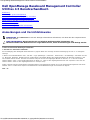 1
1
-
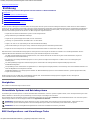 2
2
-
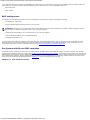 3
3
-
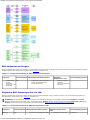 4
4
-
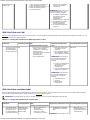 5
5
-
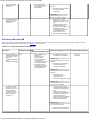 6
6
-
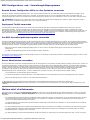 7
7
-
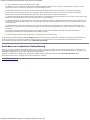 8
8
-
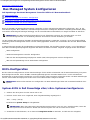 9
9
-
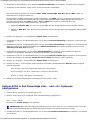 10
10
-
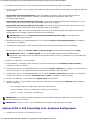 11
11
-
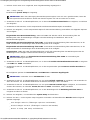 12
12
-
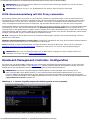 13
13
-
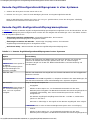 14
14
-
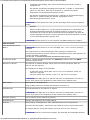 15
15
-
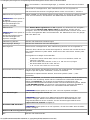 16
16
-
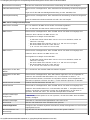 17
17
-
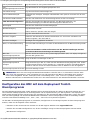 18
18
-
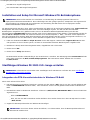 19
19
-
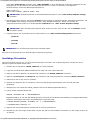 20
20
-
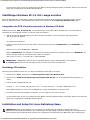 21
21
-
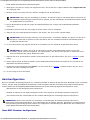 22
22
-
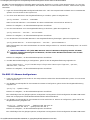 23
23
-
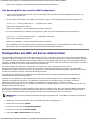 24
24
-
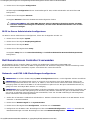 25
25
-
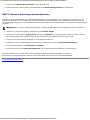 26
26
-
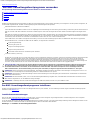 27
27
-
 28
28
-
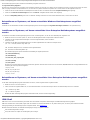 29
29
-
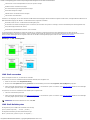 30
30
-
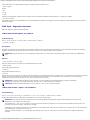 31
31
-
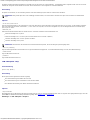 32
32
-
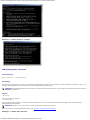 33
33
-
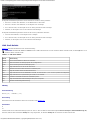 34
34
-
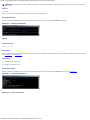 35
35
-
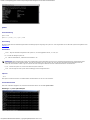 36
36
-
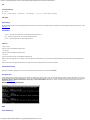 37
37
-
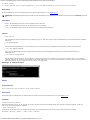 38
38
-
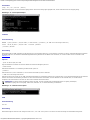 39
39
-
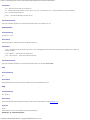 40
40
-
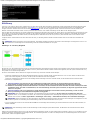 41
41
-
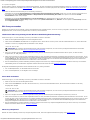 42
42
-
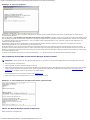 43
43
-
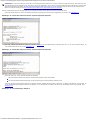 44
44
-
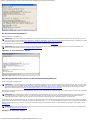 45
45
-
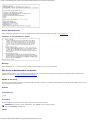 46
46
-
 47
47
-
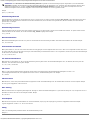 48
48
-
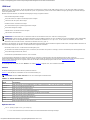 49
49
-
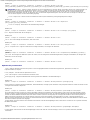 50
50
-
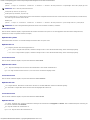 51
51
-
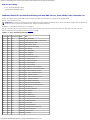 52
52
-
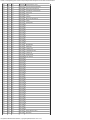 53
53
-
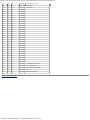 54
54
-
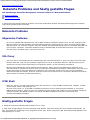 55
55
-
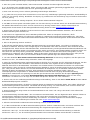 56
56
-
 57
57
-
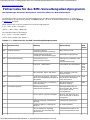 58
58
-
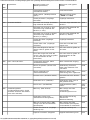 59
59
-
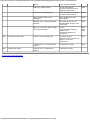 60
60
-
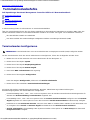 61
61
-
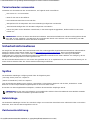 62
62
-
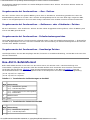 63
63
-
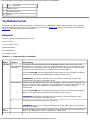 64
64
-
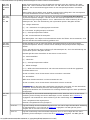 65
65
-
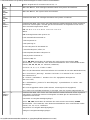 66
66
-
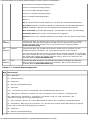 67
67
-
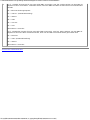 68
68
-
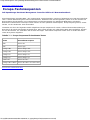 69
69
-
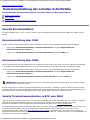 70
70
-
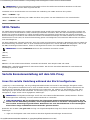 71
71
-
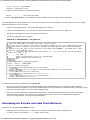 72
72
-
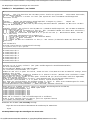 73
73
-
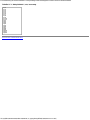 74
74
Dell OpenManage Baseboard Management Controller Version 4.5 Benutzerhandbuch
- Typ
- Benutzerhandbuch
Verwandte Artikel
-
Dell OpenManage Baseboard Management Controller Version 4.4 Benutzerhandbuch
-
Dell OpenManage Baseboard Management Controller Version 4.3 Benutzerhandbuch
-
Dell OpenManage Baseboard Management Controller Version 4.0 Benutzerhandbuch
-
Dell OpenManage Baseboard Management Controller Version 3.0 Benutzerhandbuch
-
Dell OpenManage Baseboard Management Controller Version 2.0 Benutzerhandbuch
-
Dell OpenManage Baseboard Management Controller Version 2.0 Benutzerhandbuch
-
Dell OpenManage Server Administrator Version 6.1 Benutzerhandbuch
-
Dell OpenManage Software 6.0.1 Benutzerhandbuch
-
Dell OpenManage Server Administrator Version 6.0.1 Benutzerhandbuch